ページ編集画面側では選択肢の追加はできますが削除はできません。選択肢の削除は要素設定画面(この画面)で行う必要があります。また、そのためにはデザイナー権限が必要です。
- 1. WebRelease のユーザ管理
- 2. ユーザの一覧
- 3. ユーザの登録
- 4. ユーザの休止
- 5. ユーザの削除
- 6. ユーザの一括削除
- 7. 自分のユーザプロファイルの変更
- 8. ログイン通知メール
- 9. TOTP ワンタイムパスワードの設定
- 10. ログインユーザ一覧
- 11. ログイン履歴
- 12. ユーザ登録情報の一括処理
- 1. サイトの作成
- 2. サイト設定
- 5. 辞書の管理
- 6. 外部リンクのチェック
- 7. サイトのエキスポート
- 8. サイトのインポート
- 9. サイトの閉鎖
- 10. サイトの削除
- 11. サイトの操作履歴
- 1. テンプレート
- 2. テンプレートの作成
- 3. 文書型の定義
- 5. テンプレートリソース
- 7. WYSIWYG エディタ設定
- 8. テンプレート・プロファイラ
- 9. テンプレートのリビジョン
- 10. テンプレートのダウンロード
- 11. テンプレートのアップロード
- 12. テンプレートの上書きアップロード
- 13. テンプレートのフォルダ
- 14. テンプレートの状態
- 15. テンプレートの削除
- 16. ページ作成後のテンプレート修正
- 17. 入力フィールドの短縮表示
- 18. 作成したページの一覧
- 19. テンプレートとスタッフ
- 20. テンプレートの操作履歴
- 21. テンプレートを参照している目次の一覧
- 22. テンプレートの検索
- 1. ページの作成
- 2. ページのプレビュー
- 3. 実機でのプレビュー
- 4. ページの状態
- 8. ページの編集完了
- 9. ページの公開
- 10. ページの公開終了
- 11. ページのエキスポート
- 12. ページの削除
- 13. ページのリビジョン管理
- 14. ページのリビジョン間の比較表示
- 15. リンク元一覧
- 16. ページ内の外部リンク一覧
- 17. ページの公開状況
- 18. Markdown の使い方
- 19. コンテンツ中の語句のチェック
- 20. ページの操作履歴
- 22. バージョニングフォルダ
- 25. 外部作成コンテンツのインポート
- 26. スケジュール一覧
- 27. ページの検索
- 1. システムの状態確認
- 2. WebRelease の停止と起動
- 3. データのバックアップ
- 4. メモリ設定
- 5. メールサーバの設定
- 6. Proxy サーバの設定
- 7. パスワードセキュリティ設定
- 8. TOTP 認証の有効化
- 9. アカウントの自動閉鎖
- 10. ログイン通知メールの設定
- 11. システムからの通知メール
- 12. Cookie に Secure 属性をつける
- 13. その他のシステム設定
- 14. 証明書のインポート
- 15. ストレージの管理
- 16. 操作履歴
- 17. ログファイルのダウンロード
- 18. ログインエラーへの対応
- 19. WebRelease のバージョンアップ
- 20. ライセンスのアップグレード
- 21. 期間ライセンスコードの更新
- 22. WebRelease の Uninstall
-
- 1. add
- 2. allObjects
- 3. allPages
- 4. channel
- 5. channelCookieName
- 6. channelName
- 7. codePointAt
- 8. comma3
- 9. concatenate
- 10. contentType
- 11. count
- 12. currentTime
- 13. divide
- 14. encodeURI と encodeURIComponent
- 15. encoding
- 16. fileName
- 17. fileSize
- 18. find
- 19. firstElement
- 20. folder
- 21. formatDate
- 22. formatDateRFC2822
- 23. formatDateW3CDTF
- 24. fullURL
- 25. gengou
- 26. getXML
- 27. group
- 28. halfwidth
- 29. hasElement
- 30. hasMethod
- 31. head
- 32. indexOfPage
- 33. isEven と isOdd
- 34. isFirstElement と isNotFirstElement
- 35. isFirstPage
- 36. isLastElement と isNotLastElement
- 37. isLastPage
- 38. isNull と isNotNull
- 39. isNumber
- 40. isPreview と isNotPreview
- 41. jstr
- 42. kmg1000
- 43. kmg1024
- 44. lastElement
- 45. lastModifiedDate
- 46. length
- 47. multiply
- 48. nextElement
- 49. nextPage
- 50. number
- 51. pageCreatedDate と revisionCreatedDate
- 52. pageID
- 53. pageRevision
- 54. pageTitle
- 55. pageWithPageID
- 56. parseDate
- 57. parseDateRFC2822 と parseDateRFC2822Relaxed
- 58. parseDateW3CDTF
- 59. parseHtml
- 60. path
- 61. prevElement
- 62. prevPage
- 63. previewClock
- 64. previewLanguage
- 65. quote
- 66. remainder
- 67. replaceAll と replaceFirst
- 68. resourceURL
- 69. resourceWithName
- 70. rtlCount
- 71. rtlRatio
- 72. scheduledEndDate
- 73. scheduledStartDate
- 74. searchText
- 75. setScale
- 76. siteTimeZone
- 77. sort
- 78. split
- 79. startsWith と endsWith
- 80. string
- 81. stripTags
- 82. substring
- 83. subtract
- 84. suffix
- 85. tail
- 86. templateName
- 87. thisPage
- 88. toEntityRef
- 89. toLowerCase と toUpperCase
- 90. trim
- 91. unescapeEntities
- 92. unsplit
- 93. width と height
5章 テンプレート - 4. 要素のタイプ
4. ラジオボタン
複数の選択肢からひとつを選んで入力するようにしたい場合に使用します。選択肢に指定できるデータは、基本的には「1行テキスト」と同じく、短い文字列データとなります。性別や都道府県名の入力などで便利に利用できるでしょう。 ページ編集画面側に生成される入力フィールドはラジオボタンとなります。
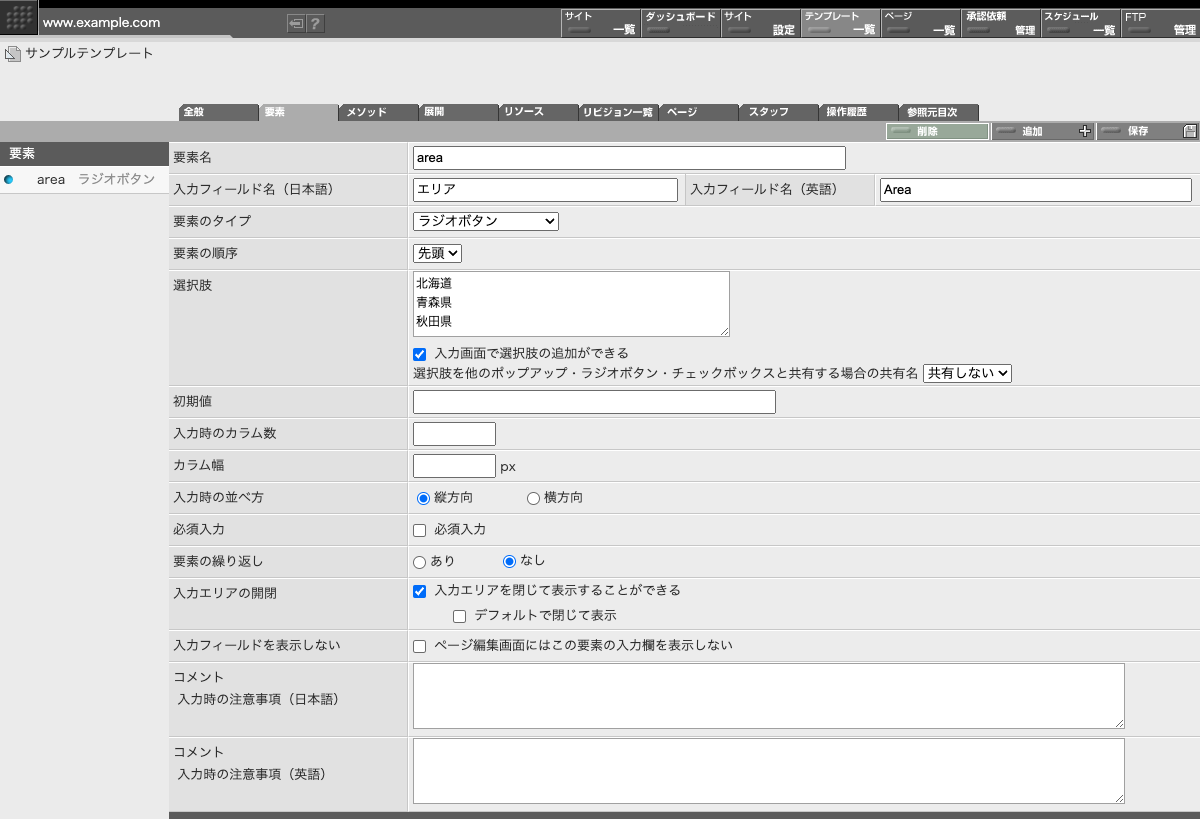
選択肢
1行にひとつ、ラジオボタンの選択肢を入力します。
「入力画面で選択肢の追加ができる」の設定を ON にしておくと、ページ編集画面での入力欄には下図のように「その他」欄が表示されるようになります。この欄に新たな選択肢を入力して保存ボタンをクリックすることで、ページ作成時に選択肢の追加が行えます。

「選択肢を他のポップアップ・ラジオボタン・チェックボックスと共有する場合の共有名」の右に表示されているポップアップから、いずれかの名前を選択しておくと、その名前が指定してある他のポップアップ、ラジオボタン、チェックボックスと、選択肢リストを共有することができるようになります。同じ「共有名」が指定されているポップアップ、ラジオボタン、チェックボックスの入力時に示される選択肢リストは同じものになります。
同じ共有名が指定されている複数の要素のいずれかで選択肢の増減を行った場合、その増減は、他の要素にも反映されます。
共有名を新たに定義して使い始めるときには「その他」を選んで表示される入力フィールドに新しい共有名を入力します。定義した共有名は他の要素定義から参照できるようになります。
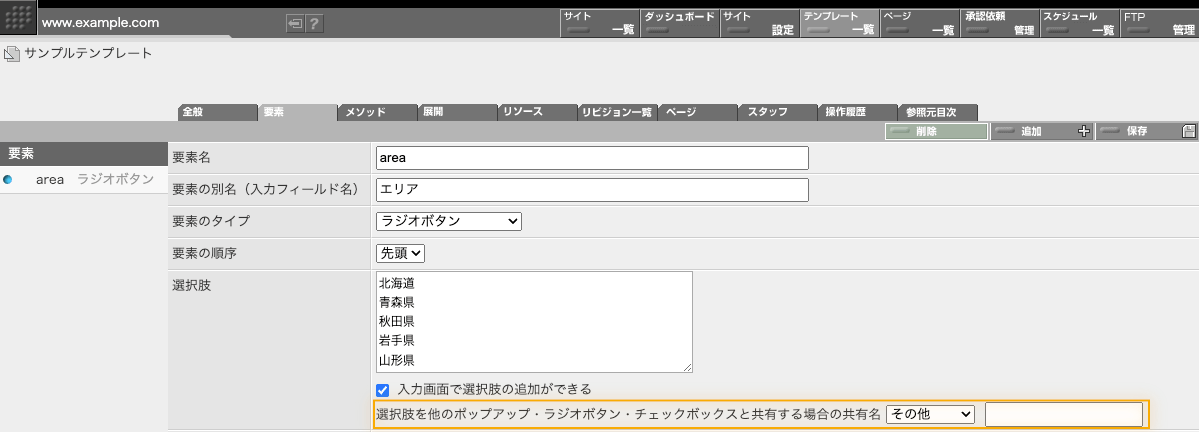
初期値
初期値を指定します。選択肢の中にあるものをひとつ、初期値として指定してください。空欄でもかまいません。初期値は、ページが最初に作成される時に使用される値です。値が未入力の場合に使用されるデフォルト値的なものではありません。
入力時のカラム数/入力時の並べ方
ページ編集画面を生成するときの、ラジオボタンの表示カラム数を指定します。たとえば選択肢が10個ある場合に入力時のカラム数を5とすると、5カラム2行の形状で選択肢が表示されます。並べる方向には「縦方向」と「横方向」のいずれかを指定できます。縦方向を指定すると、最初に一番左のカラムの上から下に向かって選択肢を配置し、次に左から2つめのカラムに上から下に向かって選択肢を配置します。最後に一番右側のカラムに上から下に向かって選択肢を配置します。横方向を指定すると、最初に、1行目の左から右に向かって選択肢を配置します。続いて、2行目の左から右に向かって選択肢を配置します。最後に一番下の行について、左から右に選択肢を配置します。